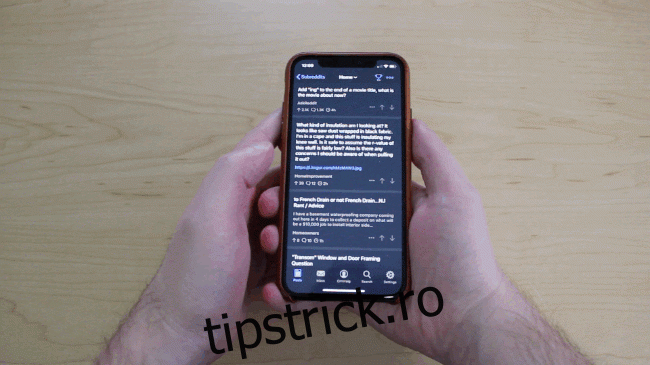Odată cu introducerea iPhone X, Apple a schimbat modul în care utilizatorii interacționează cu dispozitivele lor eliminând complet butonul de pornire. Deși este destul de ușor să utilizați noile gesturi, este posibil ca unii utilizatori să nu le folosească corect, ceea ce poate provoca o anumită frustrare.
În principal, se rezumă la a ști cum să glisezi fie pentru a reveni la ecranul de pornire, a afișa comutatorul de aplicații și a comuta instantaneu între aplicații, toate acestea fiind trei gesturi diferite. Vă vom arăta cum să cuceriți aceste gesturi, precum și alte câteva gesturi de glisare pentru a vă ajuta.
Cuprins
Revenind la ecranul de pornire
Fără un buton de pornire, iPhone X, XS și XR folosesc un simplu gest de glisare în sus din partea de jos a ecranului pentru a ieși dintr-o aplicație și a reveni la ecranul de pornire.
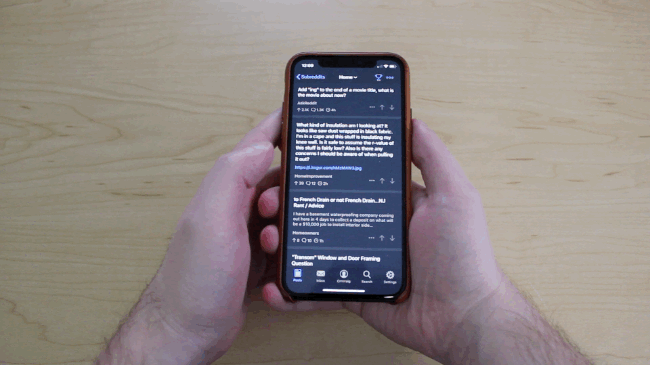
Este mai mult o lovitură decât o glisare, dar înțelegi ideea. De asemenea, nu trebuie să glisați în sus din partea de jos a ecranului. Este puțin îngăduitor, deoarece poți glisa în sus de la un pic mai sus și nici măcar nu trebuie să atingi bara îngustă din partea de jos a ecranului, dar depinde în ce aplicație te afli și dacă există sau nu. un buton acolo pentru a sta în cale. Și cea mai bună parte despre a vă permite să glisați de la un pic mai sus este că este un fel de locuri în care oamenii sunt obișnuiți să apese butonul de pornire dacă provin de la telefoane mai vechi.
Afișarea comutatorului de aplicații
Dacă nu doriți să reveniți la ecranul de pornire, ci mai degrabă doriți să deschideți comutatorul de aplicații, efectuați același gest de glisare în sus ca în mod normal dacă reveniți la ecranul de pornire, dar în loc să glisați, glisați în sus și țineți apăsat o fracțiune de secundă.
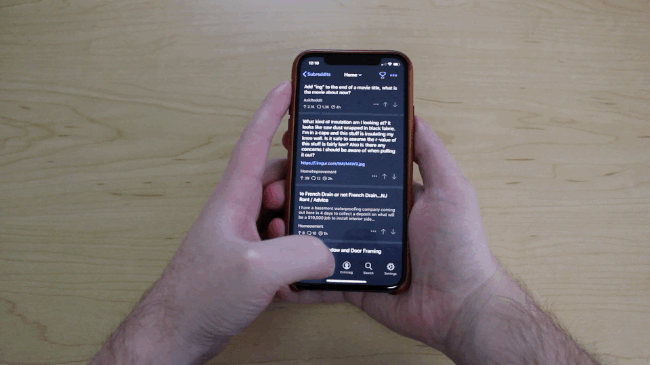
De acolo, veți putea să glisați la stânga și la dreapta pentru a răsfoi toate aplicațiile pe care le rulați în fundal și a comuta la oricare dintre ele.
Comutarea instantanee între aplicații
Deși aceasta nu este chiar caracteristica oficială de comutare a aplicației, așa cum am menționat mai sus, există un gest care vă va permite să treceți imediat la aplicația utilizată anterior.
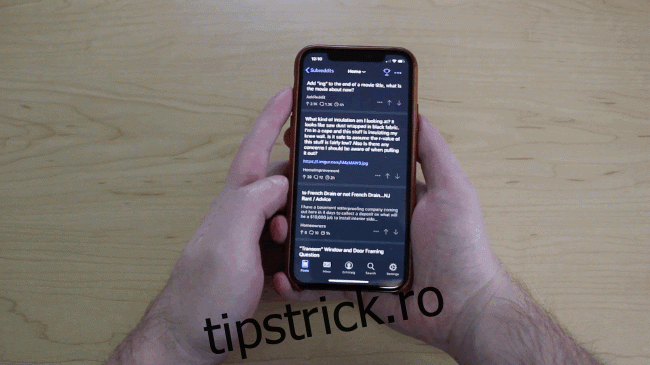
De exemplu, dacă ați deschis Twitter și apoi ați trecut la utilizarea Instagram, puteți glisa spre dreapta în partea de jos a ecranului pentru a reveni imediat la Twitter.
În plus, puteți continua să glisați pentru a comuta instantaneu înainte și înapoi între toate celelalte aplicații pe care le rulați în fundal. Poate fi puțin mai rapid decât folosirea comutatorului de aplicații, mai ales dacă doriți să reveniți la aplicația anterioară pe care o utilizați.
Deschiderea Centrului de notificare
Centrul de notificări funcționează în mare parte la fel ca întotdeauna. În continuare veți glisa în jos din partea de sus a ecranului, dar pe iPhone X și mai nou, glisați în jos din partea stângă a ecranului unde se află ceasul.

Deschiderea Centrului de control
Aceasta este o schimbare majoră pentru iPhone X și mai sus. În loc să glisați în sus din partea de jos a ecranului pentru a afișa Centrul de control, glisați în jos din partea din dreapta sus a ecranului, unde se află pictograma bateriei.